Menjelajahi peta panas
Halaman ini menjelaskan cara menganalisis peta panas dalam pemindaian Key Visualizer sehingga Anda dapat mengidentifikasi sumber masalah performa Firestore.
Sebelum membaca halaman ini, Anda harus memahami ringkasan Key Visualizer. Anda juga dapat:
- Pelajari cara membuka pemindaian Key Visualizer.
- Lihat contoh pola kunci dokumen umum atau pola kunci indeks.
Menyesuaikan kecerahan
Peta panas Key Visualizer menggunakan warna gelap untuk menunjukkan nilai normal atau rendah, dan warna cerah untuk menunjukkan nilai tinggi. Anda dapat menyesuaikan skala warna untuk membantu Anda melihat pola dalam peta panas.
Perlu diingat bahwa untuk sebagian besar metrik, Key Visualizer mengidentifikasi nilai mana yang "tinggi" dan "rendah" berdasarkan sepenuhnya pada penggunaan database Anda. Misalnya, jika Anda melakukan 20 pembacaan per detik dalam rentang kunci tertentu dan 1 pembacaan per detik dalam rentang kunci lainnya, Key Visualizer akan menggunakan warna cerah untuk rentang kunci tertentu tersebut. Perhatikan bahwa warna cerah tidak selalu menunjukkan adanya masalah.
Untuk menyesuaikan warna yang digunakan untuk nilai yang berbeda, gunakan tombol + / - di kedua sisi ikon Sesuaikan Kecerahan brightness_6. Saat Anda meningkatkan kecerahan, Anda akan menurunkan rentang nilai yang diwakili setiap warna; saat Anda menurunkan kecerahan, Anda akan meningkatkan rentang nilai.
Untuk mereset kecerahan ke setelan default, klik ikon Sesuaikan Kecerahanbrightness_6 .
Memperbesar periode waktu dan rentang utama
Saat Anda membuka peta panas, peta ini akan menampilkan nilai untuk jangka waktu yang disertakan dalam pemindaian dan rentang kunci aktif dalam database Anda. Jika Anda melihat masalah selama jangka waktu tertentu, atau dalam rentang kunci tertentu, Anda dapat memperbesar untuk memeriksa masalah lebih dekat.
Ada beberapa cara untuk memperbesar atau memperkecil:
- Men-scroll ke atas atau ke bawah dalam peta panas.
- Klik tombol Zoom Persegi Panjang crop lalu klik dan tarik untuk memilih area yang akan diperbesar.
- Tekan lama tombol
Shift, lalu klik dan tarik untuk memilih area yang akan diperbesar. - Kembali ke area peta panas sebelumnya dengan menekan tombol
BackspaceatauDelete. - Perkecil tampilan untuk melihat seluruh tabel dengan mengklik tombol Reset Zoom
zoom_out_map atau menekan tombol
R.
Melihat perincian menurut awalan kunci
Bagian berikut menjelaskan cara melihat perincian menggunakan pemindaian kunci dokumen sebagai contoh. Jika berupa kunci indeks, awalan akan berubah menjadi grup kunci indeks.
Di sisi kiri peta panas, Key Visualizer mengatur kunci berdasarkan hierarki database Anda. Anda dapat menggunakan ini untuk melihat perincian data untuk rentang kunci tertentu.
Untuk melihat perincian data peta panas untuk sekelompok kunci yang memiliki awalan yang sama:
Pindahkan kursor ke salah satu tingkat dalam hierarki kunci yang muncul di sebelah kiri peta panas.
Key Visualizer menandai area peta panas yang menunjukkan tingkat hierarki ini. Gambar ini juga menunjukkan awalan kunci untuk semua kunci di tingkat ini.

Klik tingkat hierarki kunci yang ingin Anda periksa.
Key Visualizer memperbesar level hierarki ini.
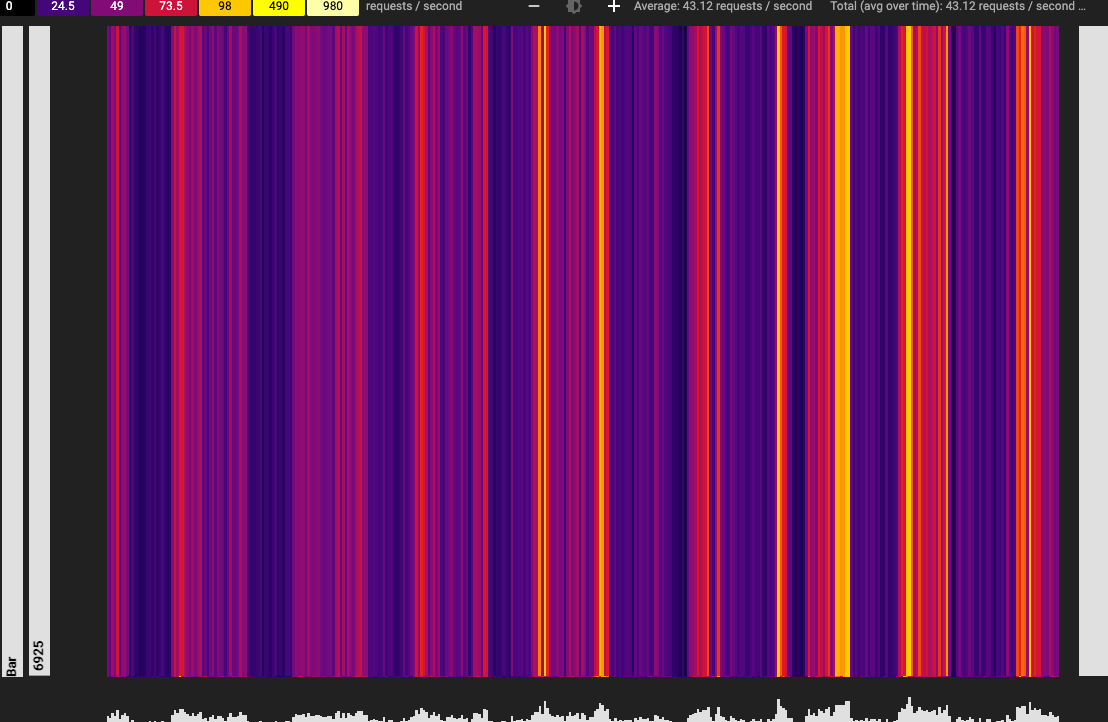
Klik tingkat lain dalam hierarki kunci untuk memperbesar lebih lanjut, atau tekan tombol
BackspaceatauDeleteuntuk kembali ke area sebelumnya.
Menyematkan detail tentang metrik
Saat Anda menggerakkan kursor ke atas peta panas, Key Visualizer akan menampilkan tooltip yang berisi detail tentang metrik yang berada di bawah kursor. Anda dapat menyematkan tooltip ini di tempatnya dengan mengklik peta panas. Tooltip yang disematkan menampilkan detail selengkapnya tentang metrik. Menyematkan tooltip juga memudahkan pengambilan screenshot tooltip atau penyalinan informasi dari tooltip.
Mengganti metrik
Secara default, saat Anda membuka pemindaian Key Visualizer, pemindaian akan menampilkan metrik Ops/s untuk kunci dokumen, yang memberi Anda ringkasan pola penggunaan. Untuk beralih ke metrik lain, klik menu drop-down Metrik di atas peta panas, lalu klik metrik yang ingin Anda lihat.
Untuk kunci indeks, metrik Operasi Penulisan Indeks/dtk yang memberikan ringkasan penggunaan kunci indeks akan ditampilkan.
Untuk deskripsi setiap metrik, lihat Metrik Key Visualizer.
Menemukan hubungan antara berbagai metrik untuk kunci dokumen
Anda dapat melihat beberapa metrik sekaligus di Key Visualizer jika ingin membandingkan metrik atau menemukan korelasi antar-metrik. Misalnya, Anda mungkin ingin melihat apakah hotspot di peta panas Ops/s berkorelasi dengan latensi tinggi di peta panas Latensi penulisan rata-rata.
Untuk melihat beberapa metrik dan nilainya secara bersamaan, klik Tampilkan Panel Info di dekat pojok kanan atas. Daftar metrik muncul di panel di sebelah kanan pemindaian.
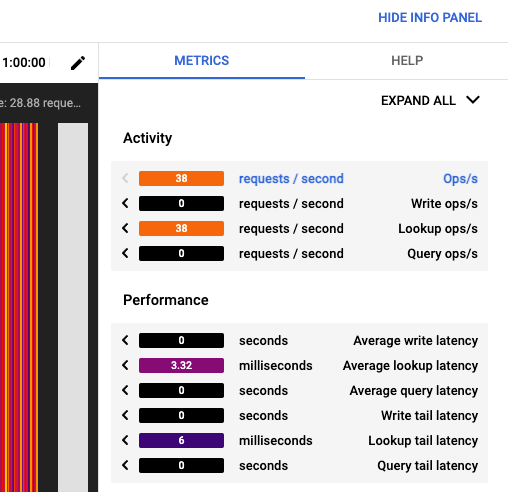
Untuk memeriksa beberapa metrik sekaligus, gunakan alat berikut di panel multimetrik:
Untuk menampilkan atau menyembunyikan peta panas mini untuk semua metrik, klik
Expand AllatauCollapse Alldi kanan atas.Untuk menampilkan peta panas metrik tertentu, klik nama metrik.
Untuk menyembunyikan peta panas masing-masing metrik, klik nama metrik lagi.
Untuk menampilkan peta panas metrik di jendela utama, klik panah solid di tepi kiri kolom judul metrik.
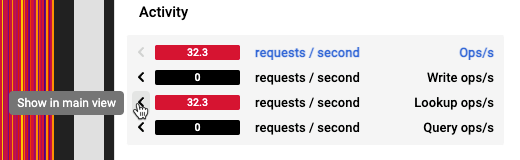
Arahkan kursor ke peta panas kecil untuk melihat aktivitas yang sesuai di tampilan utama.
Untuk membandingkan berbagai metrik untuk bucket utama pada waktu yang sama, Anda dapat menyematkan nilai dalam pemindaian, lalu beralih ke metrik lain pada waktu yang sama:
- Arahkan kursor ke posisi yang diinginkan pada peta panas besar di jendela utama.
- Klik untuk menyematkan tooltip. Nilai di panel samping tetap ditetapkan ke bucket utama dan titik waktu yang telah Anda sematkan.
- Untuk menampilkan metrik dalam peta panas besar, klik panah solid di sebelah kiri untuk metrik tersebut. Tips di jendela utama menampilkan detail lengkap untuk metrik tersebut.
Langkah berikutnya
- Pelajari cara mengenali pola kunci dokumen atau pola kunci indeks.
- Baca tentang metrik yang dapat Anda lihat dalam peta panas.

